Hva med Applelizados følgere. Med denne artikkelen begynner vi en serie opplæringsprogrammer for å dra nytte av Mac, iPad og iPhones som er skadet eller som har blitt litt foreldet og utdaterte.
Ny eller kraftfull MacBook med SSD
Når vi tenker på behovet for å bytte Mac, lurer vi på om vi skal kjøpe en ny. Som normalt er at vi ikke er en Tim Cook, Bill Gates eller Amancio Ortega som tjener millioner av euro, den største ulempen når vi bestemmer oss for om vi skal anskaffe en ny eller ikke, er pengene vi skal bruke, enda mer når vi snakk om Apple-produkter. En måte å spare penger og få oppdateringer og / eller reparasjoner av, er ved å bytte ut komponenter.
Gjennom denne opplæringsserien vil vi trinn for trinn forklare hvordan vi kan oppdatere våre "dingser", fra og med Mac book pro. Vi begynner med erstatte en HDD-stasjon med en SSD.
SSD-stasjoner er solide lagringsdisker, så hastigheten når datamaskinen vår får tilgang til lagrede data, overstiger langt hva HDD-er kan tilby oss. Som i tilfelle av harddisker, kan SSD-er finnes av forskjellige merker, kapasiteter og priser.
For denne opplæringen vil vi bruke en 850 GB kapasitet Samsung SSD 250 EVO-stasjon. Denne enheten gir oss en veldig god ytelse, og vi kan finne den til en relativt rimelig pris (mellom € 75 - € 120, avhengig av butikk). Spesielt kjøpte vi denne SSD på Amazon for € 85 med gratis frakt. Akkurat nå kan vi få det for mindre enn € 80 i salg
.
La oss gjøre det
For denne opplæringen vil vi bruke en MacBook Pro 13 ″ (midten av 2012). Det første vi skal gjøre er fjern bakdekselet på MacBook. For å gjøre dette plasserer vi den opp ned og med en liten skrutrekker fjerner vi hver av skruene som holder den, og prøver å reservere dem etter ordren når vi trekker dem ut.
Etter å ha fjernet dem, skiller vi lokket forsiktig. Når den nedre delen er utsatt, vil vi sette pris på distribusjonen av den bærbare datamaskinen, der vi med et øyeblikk kan se batteriet, harddisken, SuperDrive, RAM osv. Vi vil konsentrere oss om harddisken for nå.
Som vi kan se, har harddisken en flik for å kunne trekke den lettere ut, men først må vi trekke ut et slags plastgrep som er festet i den indre enden.
Ved å bruke den samme skrutrekkeren som vi brukte i begynnelsen, skrur vi ut de to skruene som fester den, og fjerner grepet. Nå kan vi enkelt fjerne harddisken, men alltid være veldig forsiktige med å ikke tvinge for ikke å skade flexen som kobler den til hovedkortet.
Vi kobler den fra ved å gjøre litt kraft, og gjøre sikksakkbevegelser for å gjøre det lettere. Vi fjerner harddisken og fortsetter å installere den nye SSD-en, og tar oss forsiktig når du setter i kontakten, og ikke for å bøye Flex. Å være veldig delikat, jeg legger stor vekt på ikke å tvinge Flex, du må alltid prøve å beholde formen.
Da må vi bare plassere den forsiktig på plass ved å skyve litt. Du vil merke at den ikke er så løs som harddisken, dette er fordi den er en millimeter bredere, så vi kan gjøre uten å plassere sideskruene som harddisken har som brukes som et grep.
Endelig må vi bare plassere plastgrepet igjen, og det er det !! Vi har allerede vår nye SSD installert. Hvis vi bare ønsket å bytte ut harddisken, trenger vi bare å bytte ut bakdekselet.
Det gjenstår bare å minne deg om at disse trinnene kan følges for å endre seriell harddisk både for en SSD og for en annen harddisk med større kapasitet eller kraft.
I vår neste opplæring vil vi fortsette å erstatte RAM-en med en større, fra 4 GB til 16 GB.
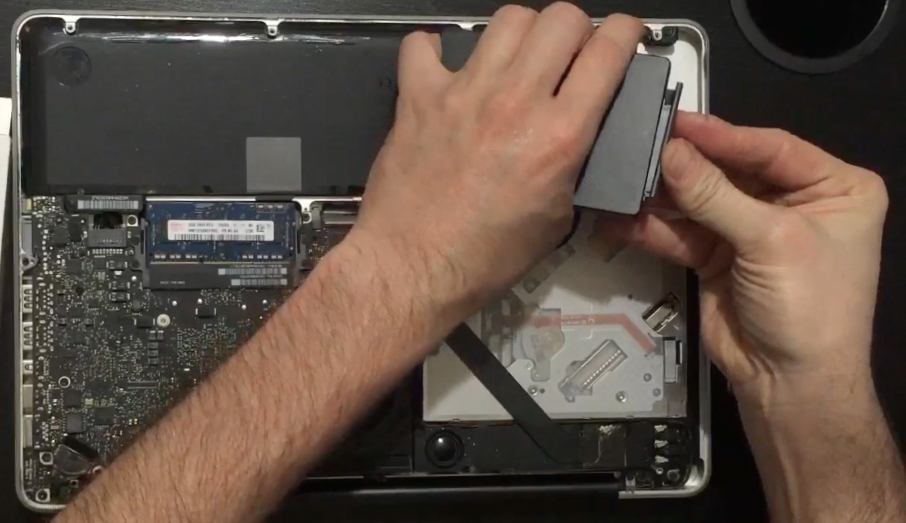
Jeg vil gjerne gjøre det, men ikke miste 250 gb minne uansett hvor fort det går, det er en 500 gb ssd som kan settes eller går det allerede mye i pris ?, Jeg tror også det kan også settes av fjerne DVD-spilleren, nei?
Faktisk Jimmy, forskjellen mellom 250 GB SSD og 500 GB er omtrent + -100 €, men med de nåværende rabattene kan du sikkert få det billigere. Nettopp for å unngå høyere utgifter, forklarer vi i opplæring 3 hvordan du bytter ut DVD-stasjonen for å plassere en ekstra harddisk. Vi vil bruke originalen som vi hentet ut i denne 500 GB opplæringen, så vi bruker den på nytt. Hilsener.
Jeg har den macbook pro fra 2012 og jeg satte 16G ram og en Intel 850G ssd, jeg gjenopplivet Macbooken min, den flyr, jeg er veldig fornøyd og den ber ikke om noe fra de nye.
Fantastisk opplæring, men det ville være mer komplett hvis du tenkte på hvordan du kloner innholdet på diskene, siden den nye SSD-en er jomfruelig.